엑셀 중복 값 제거 1분 만에 하는 방법을 포스팅하려고 합니다. 엑셀이라는 프로그램은 어디서든 유용하게 쓰이는 툴입니다. 하지만 엑셀 사용 방법을 정확하게 알지 못하면 사용하기 어렵다고도 말할 수 있습니다. 그래서 오늘은 엑셀 중복 값 제거에 대해서 알아보려고 포스팅합니다. 예를 들어서 부동산 데이터 같이 방대한 자료들도 잘만 활용한다면 쉽고 간단하게 통계 처리를 할 수 있고 집계도 스스로 할 수 있기 때문에 엑셀을 많이 사용합니다.

본론으로 넘어와서 엑셀 중복 값 제거 하는 방법에 대해서 본격적으로 알려 드리겠습니다.
엑셀 중복값 제거 하기
우선 엑셀 중복값 제거를 하기 위해서는 엑셀의 있어야 되겠죠? 엑셀은 마이크로포스트 오피스라는 프로그램 중 일부이며 수식, 연삭, 계산 등등 업무에 많이 활용합니다. 저는 엑셀 최신 버전으로 예시를 들었으니 참고하시길 바랍니다. 구버전과 별로 차이 나지 않으니 천천히 따라 하시면 됩니다.
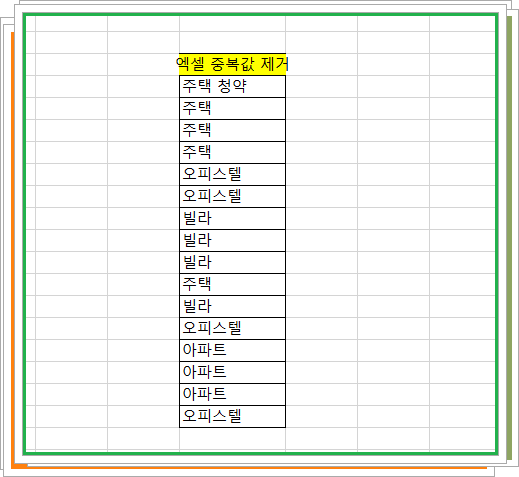
제가 예를 들어서 작성한 표입니다. 실전에서는 이거보다 많은 중복 값들이 있지만 예를 들기 위해서 간단하게 만들어 보았습니다. 예를 들어서 주택, 오피스텔, 빌라, 아파트에 대해서 중복 값을 없애고 싶을 때 사용하는 방법입니다.
엑셀 중복 값 제거 = 데이터 -> 중복된 항목 제거
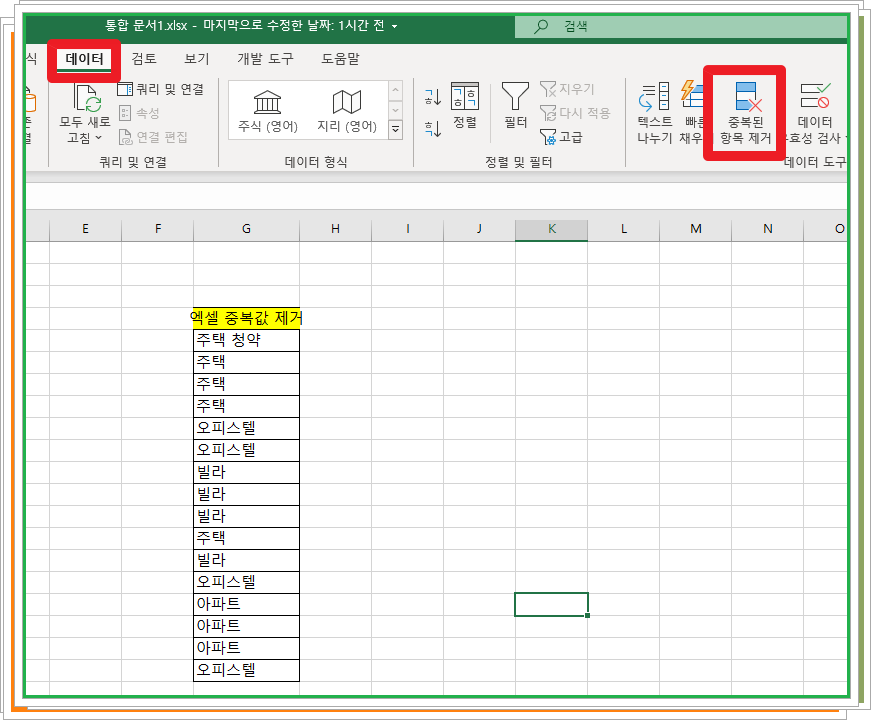
우선 상단 메뉴에서 데이터 메뉴를 클릭하시면 세부 메뉴들이 많이 나타나게 되는데요 여기서 중복된 항목 제거를 찾으셔서 클릭해주시면 됩니다. 우측 상단 쪽에 위치하고 있으니 찾기 쉬울 것입니다.
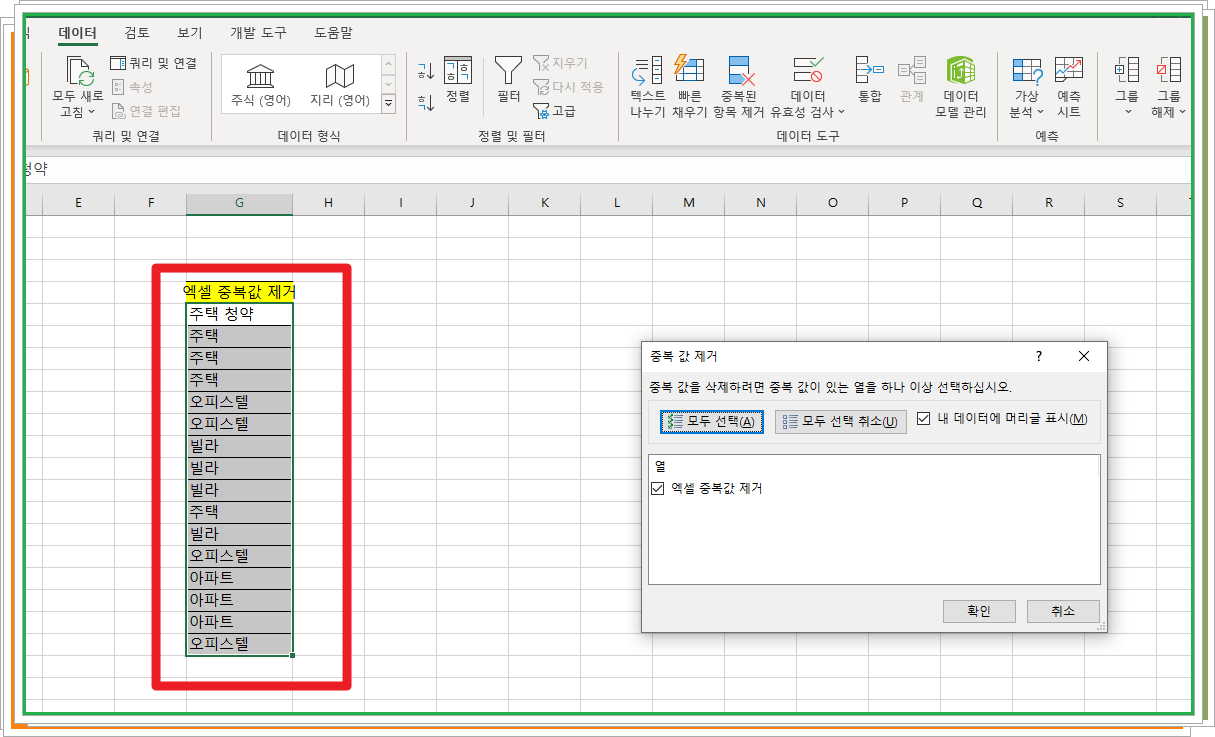
엑셀 중복 값 제거를 하기 전에 우선 엑셀 중복값 제거를 하기 위한 데이터가 필요합니다. 그래서 해당 데이터를 드래그 해서 선택해주시면 됩니다. 데이터 영억을 선택하게 되시면 중복된 항목 제거를 클릭해주시게 되면 위와 같은 중복 값 제거 화면이 나오게 됩니다.
중복 값을 선택하려면 중복 값이 있는 열을 하나 이상 선택하십시오. 저 같은 경우에는 G열 밖에 안되어서 1개밖에 없으나 열이 많을 경우에는 중복 값 제거할 열을 선택하여 체크해주시면 됩니다. 그리고 확인 버튼을 클릭해주시면 엑셀 중복 값 제거 가 완료가 됩니다.
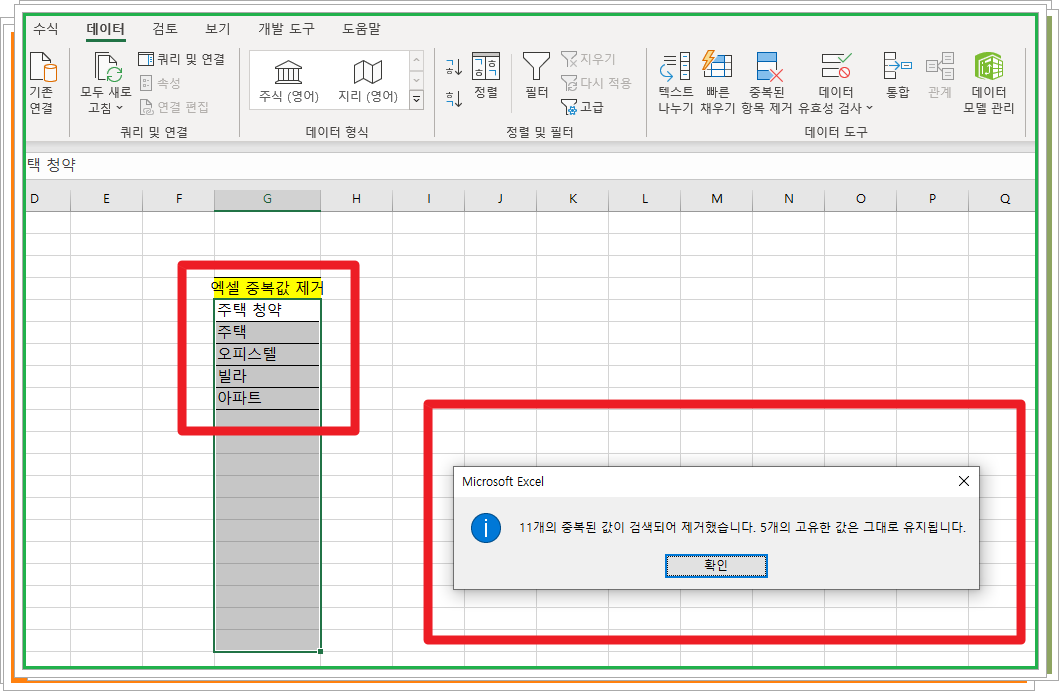
위와 같이 작업이 수행이 되었습니다. 선택한 데이터 값이 제거가 되었습니다. 총 11개의 중복된 값이 검색이 되어서 제거가 되었고 5개 고유한 값은 그대로 유지가 된 모습입니다.
혹시나 엑셀 중복 값 제거를 실수로 잘못 수행 하셧거나 다른 열을 선택하여 중복 값을 제거하신 경우에 되돌리는 방법이 있으니 걱정 하지 않으셔도 됩니다.
엑셀 중복 값 제거 되돌리는 단축키는 CTRL+Z 입니다.
엑셀 프로그램을 사용하여 중복값 제거를 해 보았습니다. 다음에도 달달한 소식과 알찬 정보로 여러분들에게 돌아오도록 하겠습니다. 감사합니다.
엑셀 도움이 되는 글 LIST
데이터베이스 함수 엑셀 DAVERAGE 조건을 지정해서 평균 구하기
엑셀 행 삽입 단축키 사용해서 엑셀 행 추가하는 방법!




댓글